Klikněte na novou kampaň, kde zaškrtnete místo Standardní obsahová kampaň políčko Kampaň v Gmailu.
KAMPANĚ V GMAILU: ZASÍLEJTE NEWSLETTERY I BEZ SEZNAMU E-MAILOVÝCH ADRES
Zpět na přehled článkůInzerce na Google má spoustu možností. Od nákupů přes vyhledávací kampaně po reklamu v obsahové síti na partnerských webech. Právě v obsahových kampaních se můžete setkat s umístěním gmail či mobileapp: gmail. Dle výsledků lze toto umístění, stejně jako jakékoliv jiné, vyloučit. Avšak není možné ho přidat a cílit na umístění v Gmailu. Proč? Odpověď je jednoduchá. Google Ads má speciální typ kampaně pro Gmail. Pokud tedy máte výsledky umístění v Gmailu výborné, zkuste vytvořit speciální kampaň pro Gmail. V následujícím článku si ukážeme jak na to.
Nastavení kampaně
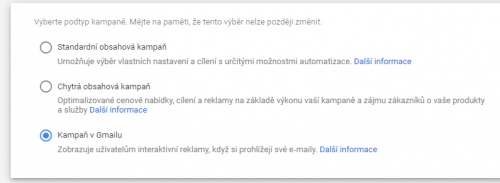
Zbytek nastavení je stejné jako ve standardní obsahové kampani. Tedy záleží na vás, jaký zvolíte rozpočet, formu cílení (CPA, CPC, ROAS či jiné), zařízení atd. Pokud vám označení CPA, CPC či ROAS nic neříká, přečtěte si náš předchozí článek na toto téma.
Oproti standardní obsahové kampani nelze nastavit strategii nabídek CPA s platbou za konverze. Automaticky je zde nastavena platba za prokliky a toto nastavení nelze změnit.
Nastavení reklamní sestavy
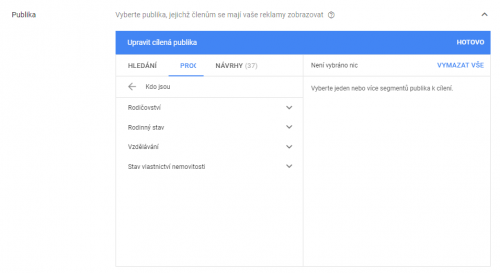
Můžete zde cílit na rodiče s dětmi v různých letech (mimina, batolata, předškolní děti, školáky, teenagery). Lze cílit na svobodné, zadané i vdané / ženaté. Na lidi se středoškolským diplomem či vysokoškolským vzdělání. Vybrat si můžete cílení na vlastníky nemovitostí či podnájemníky.
Vytvoření reklamy
Gmail reklamy vám dávají hodně volnosti. Je možné nahrát jen jeden obrázek, logo (pozor, je povinné), jeden nadpis, krátký popis a název firmy a můžete reklamu spustit. Proč ale reklamu v Gmailu nevylepšit a nevytvořit z ní malý newsletter podobný tomuto?
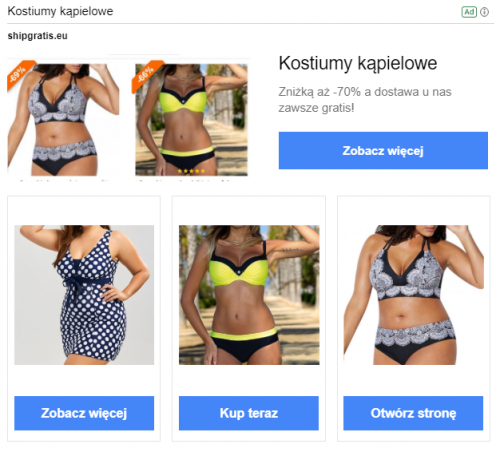
Co jsou katalogové obrázky?
Jak změnit předmět e-mailu?
Vyplatí se dvojí kliknutí?
Kde se vlastně reklama v Gmailu zobrazuje?

Nastavení této kampaně a především vytvoření reklam je časově náročné. Záleží však na tom, jak si chcete s reklamním sdělením / newsletterem pohrát. Výpočet toho, zda-li se vám tato časová investice vyplatí, nebo ne, je čistě na vás. Napovědět vám mohou výsledky ze standardní obsahové reklamy, kde najdete výsledky vašich reklam v Gmailu. Stačí se podívat na umístění Gmail. To najdete zde:
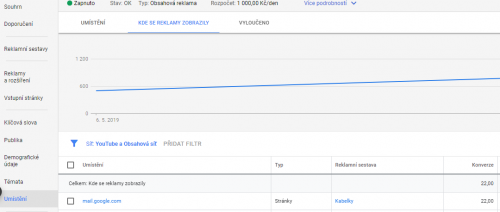
Nyní byste měli být schopni si sami nastavit kampaň v Gmailu. Pokud se někde seknete, stačí nám napsat do komentářů, rádi vám poradíme jak dál!